Программа просмотра факсов windows xp
Современные телекоммуникационные возможности очень широки, многообразны и охватывают огромный спектр самых разных направлений. Интересные перспективы открываются и перед владельцами компьютеров, оборудованных обычными модемами, которые пока в большинстве случаев используются только для доступа в Интернет или к корпоративной сети компании.
Понятно, что не все пользователи, имеющие модем, могут воспользоваться вышеназванными возможностями — это зависит от типа модема. Факсимильные функции, необходимые для приема/отправки факсов, имеются практически во всех современных моделях модемов, но голосовые функции, отвечающие за запись звуков из телефонной линии и за воспроизведение звуков в телефонную линию, у полупрофессиональных моделей могут отсутствовать. Выяснить, обладает ли модем голосовыми функциями, часто можно и без изучения документации, так как в названиях моделей голосовых модемов обычно присутствует слово «Voice» (не следует путать с наличием на модеме кнопки Data/Voice, служащей совсем для других целей).
Расширив за счет применения факсимильных и голосовых модемных функций возможности своего компьютера, пользователи получат массу полезных преимуществ, позволяющих сэкономить немало времени и сил.
Преимущества использования факсимильных функций
Главными достоинствами виртуальных факсов являются:
Имеются два способа приема и отправки факсимильных документов. Первый — это использование системной службы факсов Windows: встроенная в ОС Windows XP служба «Факс» позволяет отправлять и принимать факсы вручную или автоматически с локального факсимильного устройства, подключенного к компьютеру, либо с удаленного факсимильного устройства, подключенного к сетевым ресурсам факсимильной связи. По умолчанию данная служба при установке ОС не устанавливается, так как является вспомогательной. Для установки службы откройте на панели управления компонент Установка и удаление программ, нажмите кнопку Добавление и удаление компонентов Windows и в открывшемся окне мастера компонентов Windows установите флажок Службы факсов — это приведет к установке дополнительного приложения Fax.
В состав указанного приложения входит несколько компонентов: Мастер настройки факсов, консоль факсов, Мастер отправки факсов и редактор титульных страниц факсов. Данные модули используются для настройки факсимильных устройств и принтеров, для отправки и приема факсов, для наблюдения за ходом обработки входящих и исходящих факсов, а также для подготовки титульных страниц, используемых при отправке факсов. Запуск любого из компонентов службы «Факс» осуществляется через меню Пуск=>Программы=>Стандартные=>Связь=>Факс.
Факсы можно отправлять непосредственно из любого приложения Windows (Word, Excel и т.п.), применив команду File=>Print (Файл=>Печать) и указав в качестве принтера факсов виртуальный принтер Fax (рис. 1), что ведет к преобразованию обычного документа в факсимильный и к запуску мастера факсов, который поможет пользователю на всех этапах создания и отправки факса (рис. 2).
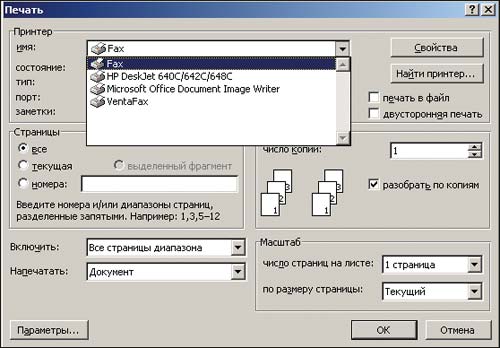
Рис. 1. Отправка факса при помощи службы факсов Windows
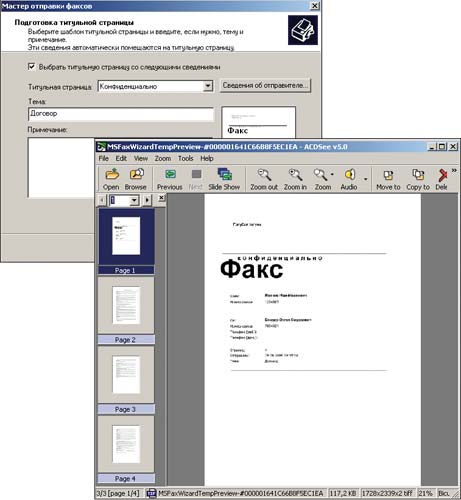
Рис. 2. Подготовка и предварительный просмотр факса при помощи службы факсов Windows с помощью мастера
Все полученные и отправленные факсы сохраняются в соответствующих папках и доступны для просмотра из консоли факсов: архивные факсы можно просматривать, печатать, отправлять повторно и пересылать по почте. Кроме того, допустим импорт архивных факсов из программы Personal Fax (встроенная служба факсов Windows 2000). Возможна настройка службы «Факс» на выдачу уведомлений о тех или иных событиях, связанных с процессом отправки/получения факсов.
Второй способ работы с факсами — применение специализированных приложений от сторонних производителей, что открывает перед пользователями гораздо больше возможностей. В таких приложениях удобнее организован процесс формирования/приема/отправки факсимильных документов, предусмотрена возможность передачи факсов с высоким качеством изображения, реализованы механизмы автоматического удаления факсов, приходящих с номеров черного списка, возможна автоматическая массовая отправка факсов и др. Самыми популярными в этой группе приложений являются программы WinFax Pro и VentaFax. И хотя по продажам в мире лидирует WinFax Pro, но для большинства российских пользователей интереснее русскоязычный пакет VentaFax — более функциональный и компактный и представленный разными по возможностям и ценам модификациями.
Преимущества применения голосовых функций
Использование компьютера в качестве автоответчика, автоматического определителя номера и архиватора телефонных переговоров, возможное благодаря поддержке модемом голосовых функций, открывает перед пользователями значительные преимущества:
Программ, в которых в той или иной мере реализованы вышеназванные возможности, на компьютерном рынке представлено очень много. При этом в большинстве из них имеется функция автоматического определителя номера, однако подавляющее число таких приложений рассчитано на западных пользователей. Дело в том, что данные программы запрограммированы на североамериканский стандарт автоматического определения номера, базирующийся на поддерживаемом там телефонными станциями сервисе CallerID (определение номера вызывающего абонента). Российский стандарт автоматического определения номера (АОН) принципиально отличается от стандарта CallerID: в стандарте АОН информация передается не до, а после поднятия трубки; передается только номер абонента, а не его имя и не в цифровом, а в аналоговом виде. Поэтому для российских пользователей список подходящего ПО невелик — наибольший интерес представляют программы Advanced Call Center и «Автопрозвонка», а также упомянутый пакет VentaFax. Стоит признать, что в этих приложениях возможность определения номера ограниченна и зависит от типа АТС и технических характеристик используемого модема.
Программы с факсимильными и голосовыми функциями
VentaFax 5.7
Размер дистрибутива: 4,4 Мбайт
Способ распространения: shareware
Цена: зависит от модификации: от 690 руб. для голосовой домашней версии до 26 000 руб. для 32-линейной бизнес-версии
Работа под управлением: Windows 98/NT/2000; модем с поддержкой голосовых функций
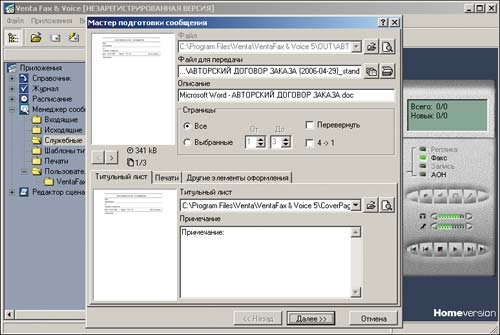
Рис. 3. Подготовка и передача факса в VentaFax

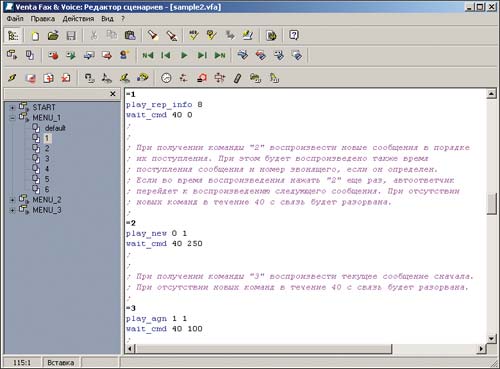
WinFax Pro 10.0
Разработчик: Symantec Corporation
Способ распространения: shareware (демонстрационная версия отсутствует)
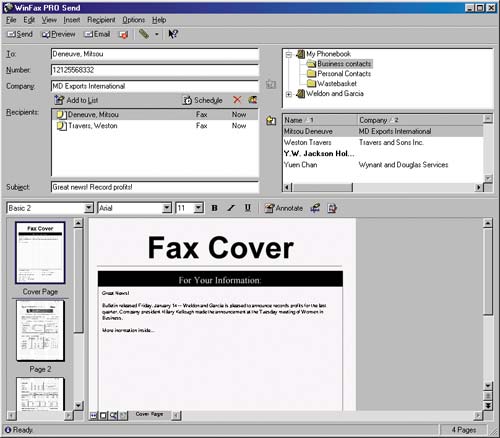
Рис. 6. Подготовка факса в WinFax Pro с вводом данных из адресной книги
Advanced Call Center 5.7
Разработчик: Pingram Marketing
Размер дистрибутива: 2,3 Мбайт
Способ распространения: shareware
Работа под управлением: Windows 98/NT/2000/XP, модем с поддержкой голосовых функций и/или аппаратного определителя номера
Advanced Call Center — программа-автоответчик с определителем номера телефона вызывающего абонента в российском стандарте АОН. Программа ориентирована на домашних пользователей, но может применяться и в сфере малого бизнеса.
Определение номера телефона вызывающего абонента осуществляется программным путем либо с использованием имеющихся аппаратных средств. Определенный номер высвечивается в окне программы до поднятия телефонной трубки; при желании номер может быть заменен на имя звонящего или на иные данные, извлекаемые из встроенной адресной книги, информация в которую может быть импортирована из CSV-файла. Программа информирует пользователя о поступившем звонке звуковым сигналом, может проговорить номер звонящего, сообщить о звонке по электронной почте или на пейджер. Дополнительно реализовано управление звонками с помощью черного и белого списков. Все звонки фиксируются в журнале звонков, а разговоры записываются прямо из телефонной линии и сохраняются на диске в виде WAV-файлов (рис. 7), поэтому любой звонок можно в дальнейшем прослушать через модем или через колонки, подключенные к звуковой плате.
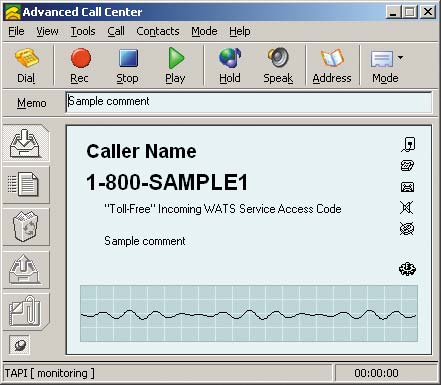
Рис. 7. Запись звонка в Advanced Call Center
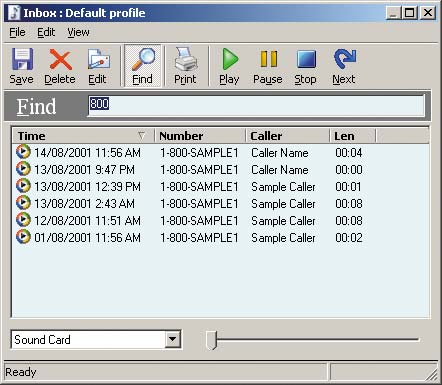
Рис. 8. Поиск нужных звонков в Advanced Call Center
Автопрозвонка 4.05
Разработчик: Wentor Software
Размер дистрибутива: 793 Кбайт
Способ распространения: shareware
Работа под управлением: Windows NT/XP/2003, модем с наличием голосовых функций
«Автопрозвонка» предназначена для организации интерактивного речевого диалога с абонентом через телефонную сеть посредством голосового модема и может заменить собой оператора. Программу можно настроить на решение различных задач посредством автоматической работы с телефоном и базой абонентов, но наиболее распространенными областями ее применения является работа в режимах автоответчика и автопрозвонки. «Автопрозвонка» может оказаться очень полезной в тех областях, где специалистам приходится много общаться с абонентами: в телекоммуникационной сфере, в ЖКХ, в торговле, в банковском секторе и т.п.
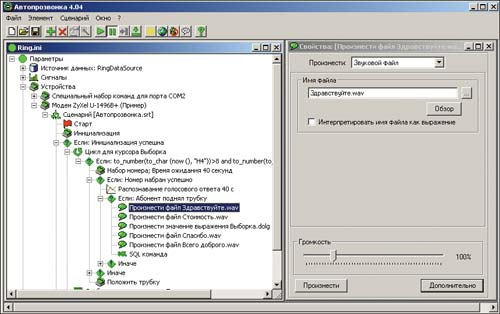
Рис. 9. Подготовка сценария в программе «Автопрозвонка»
Алгоритм работы программы определяется сценарием, представляющим собой набор команд, комбинируя которые можно добиться решения той или иной задачи (рис. 9). Возможности сценариев достаточно широки и охватывают как простое оперирование переменными и формирование циклов, так и работу с источниками данных, а также организацию интерактивного взаимодействия с пользователем при помощи речевого общения. В зависимости от сценария программа может:
Есть у меня папка со старыми картинками, которые я собирал в нулевых. Переношу с компьютера на компьютер вместе со всеми моими файлами при каждом апгрейде, изредка захожу поностальгировать. Но каждый раз меня немного смущало то, что стандартный просмотрщик Windows 7 не показывал GIF-анимацию, хотя память мне подсказывала, что во времена XP анимация показывалась без проблем. При очередном приступе ностальгии я всё же решил запустить просмотрщик из XP на Windows 7. После преодоления ряда препятствий, я теперь уверен — GIF-анимация там действительно поддерживалась! А главное — теперь я могу смотреть свою старую папку с картинками в аутентичном интерфейсе просмотрщика картинок Windows XP, что создаёт более подходящую атмосферу =)

Как это было сделано?
Стандартный просмотрщик картинок в Windows XP — это не обычное приложение. Он находится в библиотеке shimgvw.dll, и запустить его напрямую нельзя — нужен как минимум rundll32 (указание пути к существующему файлу картинки обязательно):
Но этот трюк не срабатывает при попытке запуска shimgvw.dll из Windows XP на Windows 7 и новее — shimgvw.dll не может загрузиться, ему для корректной работы нужен режим совместимости с Windows XP. Этого можно добиться, установив соответствующий режим совместимости для копии rundll32, но совместимость с XP подразумевает под собой повышение прав приложения до максимальных, что вызывает появление диалога UAC при каждом запуске, чего хотелось бы избежать.
Небольшой танец с отладчиком позволил выяснить причину — в процессе загрузки shimgvw.dll впоследствии пытается импортировать несколько функций из shunimpl.dll, где хранятся устаревшие функции оболочки, и последняя по умолчанию отказывается загружаться, если ATOM «FailObsoleteShellAPIs» отсутствует (наличие этого ATOM разрешает загрузку библиотеки, но тогда все устаревшие функции просто возвращают код с ошибкой). Режим совместимости с XP, помимо прочего, устанавливает этот ATOM, поэтому просмотрщик и запускается.
Было решено написать небольшой лоадер, который добавляет ATOM «FailObsoleteShellAPIs», спрашивает какую картинку открыть (если в параметрах не был передан путь), и дальше передаёт управление в shimgvw.dll. Просмотрщик работает нормально (т.е. изначальная задача была выполнена), так что я не стал исследовать, что же за устаревшие функции импортируются из shunimpl.dll и в каких случаях они используются — видимо, ничего критичного для работы просмотрщика они не делают.
Поскольку для реализации лоадера не нужно ничего кроме небольшого числа функций WinAPI, я решил в качестве эксперимента собрать проект при помощи Clang без использования рантайма (ранее я всегда использовал MSVC для таких танцев). Таким образом, получился исполняемый файл размером 14 килобайт, из которых 9 килобайт ушло на иконку. Если кому-то также нравится делать мини-приложения без зависимостей от нестандартных библиотек — данный проект может послужить небольшим примером, как это делается при помощи Clang.
Для отправки факса с компьютера, как правило, нужна специальная программа и модем или Интернет. Что же это за программы, и какие из них самые лучшие? Давайте выясним.
1. Windows
Самый простой способ, с которым возможна отправка факса с компьютера, – это воспользоваться компонентом Windows – «Факсы и сканеры» (вы найдёте его в меню «Пуск-Все программы» или в папке Windows на диске C). Поскольку от пользователя не требуется установки дополнительного ПО, этот метод очень популярен. Открыв диалоговое окно «Факсы и сканеры», вы на какое-то время сможете превратить ваш компьютер в факсимильный аппарат. Однако прежде необходимо удостовериться, что у вас есть подключение к модему или же к серверу факсов.
2. Microsoft Office
3. VentaFax
Это целый пакет программ, с помощью которых отправка факса с компьютера станет быстрой и удобной. Меню Вентафакс – на русском языке. В нём вы найдёте впечатляющий список функций, среди которых даже те, что не на каждом факсе встретишь. К примеру, автоответчик, автоматический определитель номера, голосовой набор, спикерфон, массовая рассылка, скины для интерфейса. Однако, в данном случае есть одно условие – необходим модем (и подключенный к ПК телефонный кабель).
4. PamFax
А вот эта разработка чудесным образом интегрируется со Skype. Если вы частенько звоните со Скайпа, то и факс отправляйте таким же образом! Кнопка от PamFax автоматически появится в меню Skype после инсталляции. Разработчики данного софта уверяют, что использование их услуги отправки факса проще простого.
5. Zoiper communicator
Интересует отправка факса с компьютера бесплатно? Устанавливайте Zoiper communicator. Разработчики называют это своё творение «софтфоном». Есть две версии: бесплатная и бизнес-версия. Отправка факса в бесплатной предусмотрена, так что она нам вполне подойдёт. Единственное, на что сразу обратим внимание, – интерфейс выполнен на английском языке, и если вы не уверены в своём уровне владения этим языком, пригласите на помощь кого-нибудь, у кого таких сомнений нет.
Abbyy Finereader
Abbyy Finereader – лучшая программа для сканирования документов, разработанная российской компанией ABBYY. При помощи данного инструмента можно выполнить сканирование и распознавание текста с различных бумажных источников, в том числе газет и текстов, набранных на печатных машинках. Finereader позволяет сохранять файлы во всех популярных форматах, а в версии 11 имеется возможность сохранения в формате djvu. Abbyy Finereader отлично поддерживает 192 языка, в 43 из которых поддерживается проверка орфографии. Данной программой пользуются более 20 миллионов человек по всему миру.

| Лицензия программы | платная, доступна демо версия |
| Ограничение | 30 дней, 100 страниц |
| Язык | русский, английский |
| Операционная система | Windows XP/Vista/7/8/8.1/10 |
Vuescan
Vuescan – приложение, значительно расширяющее возможности стандартных инструментов, встроенных в операционную систему Windows. Благодаря собственному механизму взаимодействия сканера с компьютером, Vuescan позволяет решить все проблемы с подключением устаревших моделей сканеров. Также следует отметить большое количество настроек цветовой гаммы, а также возможность сохранения файлов в формате RAW. Данная возможность позволяет максимально передать качество профессиональных фотографий. При помощи Vuescan пользователь может запустить пакетное сканирование и тем самым обработать большое количество документов.

| Лицензия программы | Условно-бесплатная |
| Ограничение | Водяные знаки |
| Язык | русский, английский |
| Операционная система | Windows XP/Vista/7/8/8.1/10 |
Winscan2PDF
Winscan2PDF – портативная бесплатная программа для сканирования документов, при помощи которой можно выполнить сканирование и сохранить файл в формате PDF. Достоинством данного приложения является простой интерфейс и высокая скорость работы.
| Лицензия программы | Бесплатная |
| Ограничение | Отсутствует |
| Язык | Русский, английский |
| Операционная система | Windows XP/Vista/7/8/8.1/10 |
Cuneiform
| Лицензия программы | Бесплатная |
| Ограничение | Отсутствует |
| Язык | Русский, английский |
| Операционная система | Windows XP/Vista/7/8/8.1/10 |
Naps2
Naps2 – небольшая и очень удобная программа для сканирования, обладающая русским языком и высокой скоростью работы. Благодаря поддержке функции OCR (оптическое распознавание текста), при помощи Naps2 можно сканировать, а затем распознавать тексты с возможностью последующего редактирования. Naps2 дает возможность сохранения различных профилей конфигурации, благодаря чему, пользователь может гибко настроить параметры для каждого вида файлов, а затем по мере необходимости переключаться между ними. В программе имеется менеджер сканеров, при помощи которого можно легко управлять всеми сканерами, подключенными к компьютеру. Еще одним достоинством приложения является поддержка пакетного сканирования, а также возможность загружать ранее отсканированные документы.
| Лицензия программы | Бесплатная |
| Ограничение | Отсутствует |
| Язык | Русский, Английский |
| Операционная система | Windows XP/Vista/7/8/8.1/10 |
Canon MF Toolbox
Canon MF Toolbox – небольшая программа для сканирования, предназначенная для работы со сканерами фирмы Canon. При помощи утилиты Canon MF Toolbox можно значительно увеличить производительность, а также оптимально настроить сканер для работы с различными типами материалов. Canon MF Toolbox обладает простым интерфейсом, при помощи которого можно выполнить сканирование буквально в несколько кликов, а затем сохранить материал в практически любом формате.
| Лицензия программы | Бесплатная |
| Ограничение | Отсутствует |
| Язык | Русский, английский |
| Операционная система | Windows XP/Vista/7/8/8.1/10 |
Scan2PDF
Scan2PDF – бесплатная программа для сканирования документов в формат PDF, обладающая высокой скоростью работы, а также интуитивно-понятным интерфейсом и наличием русского языка. Также в программе имеется встроенный конвертор, при помощи которого можно переконвертировать практически любой файл в формат PDF.
| Лицензия программы | Бесплатная |
| Ограничение | Отсутствует |
| Язык | Русский, английский |
| Операционная система | Windows XP/Vista/7/8/8.1/10 |
Scanitto PRO
Scanitto PRO – удобная утилита, не перегруженная ненужными опциями, благодаря чему, можно осуществить сканирование буквально в один клик. Из возможностей программы нужно отметить следующие:
- сохранение файлов в многостраничные PDF и TIFF файлы
- выбор области сканирования
- широкие настройки цветовой гаммы при работе с изображениями
Scanitto PRO поддерживает следующие форматы: bmp, jpeg, tiff, png, pdf, jp2.
| Лицензия программы | Условно-бесплатная |
| Ограничение | 30 дней |
| Язык | Русский, английский |
| Операционная система | Windows XP/Vista/7/8/8.1/10 |
Scanitto LITE
Scanitto LITE – удобный инструмент, способный значительно облегчить процесс сканирования. При помощи Scanitto LITE вы можете отсканировать текстовый документ или графический файл буквально в один клик, а затем сохранить файл удобном для вас формате. Также Scanitto LITE поддерживает прямую печать, что существенно экономит время пользователя. Из достоинств данного приложения, необходимо отметить следующее:
- Интуитивно-понятный интерфейс
- Наличие русского языка
- Совместимость со всеми TWAIN сканерами
- Наличие прямой печати
- Поддержка большого количества форматов
| Лицензия программы | Условно-бесплатная |
| Ограничение | Функциональные ограничения |
| Язык | Русский, Английский |
| Операционная система | Windows XP/Vista/7/8/8.1/10 |
Scanlite
Scanlite – простая и очень удобная программа для сканирования документов, обладающая удобным интерфейсом. Scanlite позволяет выполнить сохранение в двух популярных форматах – PDF и JPEG. Приложение достаточно просто использовать, при запуске сканер будет выбран автоматически, пользователю нужно будет только указать имя файла и выбрать место для его сохранения.
| Лицензия программы | Бесплатная |
| Ограничение | Отсутствует |
| Язык | Русский |
| Операционная система | Windows XP/Vista/7/8/8.1/10 |
Readiris PRO
Readiris PRO – мощная система распознавания текстов с печатных носителей (OCR), обладающая высокой точностью и производительностью. Readiris позволяет сохранить файлы в следующих популярных форматах: Word, Excel, RTF, TXT, PDF, Djvu.
Readiris PRO поддерживает 137 языков, среди которых имеется русский и украинский языки.
Основные возможности приложения:
- Высокая точность распознавания текстов
- Сохранение структуры и форматирования исходников
- Распознавание специальных символов, формул и штрих-кодов
- Поддержка PDF и DJVU
- Совместимость с Microsoft Office, OpenOffice и StarOffice
| Лицензия программы | Платная |
| Язык | Русский, английский |
| Операционная система | Windows XP/Vista/7/8/8.1/10 |
Ridoc
| Лицензия программы | Условно-бесплатная |
| Ограничение | результат с надписью "No registration" |
| Язык | Русский, английский |
| Операционная система | Windows XP/Vista/7/8/8.1/10 |
Paperscan
Paperscan – бесплатная программа для сканирования изображений, позволяющая передать максимальное качество исходной фотографии или рисунка. Несмотря на то, что приложение в основном рассчитано на работу с графическими форматами, с его помощью можно организовать работу и с текстовыми файлами. Интерфейс Paperscan не перегружен ненужными опциями, поэтому разобраться в нем сможет даже новичок. В программу встроен модуль управления сетевыми сканерами, поэтому её можно использовать в локальной сети. Paperscan имеет широкий набор инструментов для редактирования цветовой гаммы, например: преобразование в черно-белые изображения, настройка яркости, контраста и насыщенности, также имеется большая библиотека фильтров и эффектов для редактирования изображений.
| Лицензия программы | Бесплатная |
| Ограничение | Отсутствует |
| Язык | Английский |
| Операционная система | Windows XP/Vista/7/8/8.1/10 |
Nitro Pro
| Лицензия программы | Платная, имеется вылеченная версия |
| Ограничение | Отсутствует |
| Язык | Русский, английский |
| Операционная система | Windows XP/Vista/7/8/8.1/10 |
Scantool
Scantool – инструмент для получения изображений со сканера, имеющий ряд дополнительных опций, среди которых имеются следующие:
- Разворот изображений
- Настройка контраста
- Черно-белый режим
- Режим градации серого
В настройках пользователь может задать следующие параметры – формат (A4, A5, A6), степень сжатия и путь сохранения. Сохранение выполняется в двух форматах – PDF и JPEG.
Читайте также:


